Как ни странно, очень много пользователей частенько пренебрегает таким простым действием, как безопасное извлечение съёмных накопителей. Рано или поздно это приводит к тому, что флешка попросту перестаёт корректно работать или вообще распознаваться системой. Что же, попробуем оживить невинно убиенных жертв человеческой спешки и самонадеянности.
Покалеченная таким образом флешка может вести себя по-разному: не определяться в системе, не давать нормально считывать и записывать данные, отказываться форматироваться, показывать неверный объём и так далее. В общем, вариантов поведения «пациента» в такой ситуации много. Впрочем, невооружённым взглядом видно, что с накопителем что-то не так, и надо эту проблему решать. В этом материале мы рассмотрим наиболее общий порядок действий, которые с определённой долей вероятности помогут восстановить работоспособность флешки.
И дело вот в чём. Нередко от неаккуратного обращения страдает контроллер — попросту сгорает от перепада напряжения, а флешка перестаёт подавать признаки жизни, разве что начинает сильно греться. Но чаще всего «слетает» специальная служебная область непосредственно во флеш-памяти, которая нужна для нормальной работы. Так что если нет явных физических повреждений устройства (здесь мы отбросим не очень хорошую пайку или другие подобные проблемы, которые неопытный глаз вряд ли заметит), то сугубо программными средствами можно попробовать привести его в чувство и произвести низкоуровневое форматирование накопителя. Учтите, что таким образом вы навсегда уничтожите всю имеющуюся на нём информацию.
Если на флешке хранятся какие-то важные документы или что-нибудь подобное, то лучше для начала попробовать извлечь данные. Для этого существует множество утилит. Мы бы рекомендовали для начала воспользоваться бесплатной программой R.saver, а уж потом присматриваться к платным и профессиональным решениям. Если же у вас ничего не вышло (и попытки чтения сразу же приводят к ошибке), а документы очень-очень нужны, то придётся обратиться в специализированную контору. Они, кстати, когда дело касается восстановления работоспособности, а не данных, не очень любят ремонтировать накопители небольшого объёма — дешевле купить новую флешку и не мучаться. Если же вы готовы в случае неудачи расстаться (проще говоря, выбросить) с накопителем, то можно смело приступать к экспериментам. Впрочем, пора бы уже свыкнуться с мыслью, что флешки нынче — расходный материал.
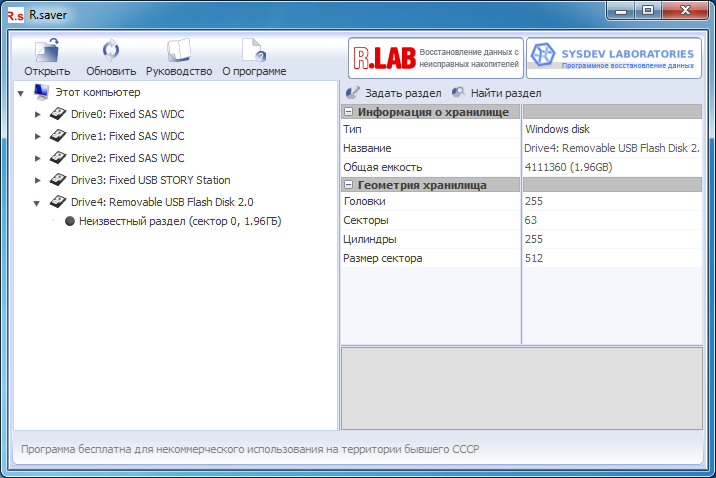
 Также можно поискать VID и PID в Интернете. Например, здесь расположена постоянно пополняемая база этих идентификаторов с указанием моделей флеш-накопителей (встречаются забавные описания в стиле «МЕТАЛЛ КОЖА КИТАЙ») и версий утилит для восстановления. Абсолютно одинаковые VID+PID могут быть у сотен моделей, да и китайцы, кажется, не стесняются ставить их случайным образом.
Если поиск не помог, то придётся аккуратно вскрыть накопитель и посмотреть, что написано на крышке контроллера (обычно его микросхема несколько меньше чипа памяти). Если там и не указана чётко его модель, то хотя бы по буквенно-цифровой комбинации можно отыскать какую-либо информацию о нём. В общем случае рекомендуется не полагаться на VID или PID, а сразу же вскрывать корпус — потратите меньше времени.
Также можно поискать VID и PID в Интернете. Например, здесь расположена постоянно пополняемая база этих идентификаторов с указанием моделей флеш-накопителей (встречаются забавные описания в стиле «МЕТАЛЛ КОЖА КИТАЙ») и версий утилит для восстановления. Абсолютно одинаковые VID+PID могут быть у сотен моделей, да и китайцы, кажется, не стесняются ставить их случайным образом.
Если поиск не помог, то придётся аккуратно вскрыть накопитель и посмотреть, что написано на крышке контроллера (обычно его микросхема несколько меньше чипа памяти). Если там и не указана чётко его модель, то хотя бы по буквенно-цифровой комбинации можно отыскать какую-либо информацию о нём. В общем случае рекомендуется не полагаться на VID или PID, а сразу же вскрывать корпус — потратите меньше времени.
 Дальше начинается самое нудное — подбор подходящей сервисной утилиты. Опять-таки можно воспользоваться сервисом FlashBoot.ru или же искать самому. Самая главная неприятность в том, что для одного и того же контроллера подходят далеко не все версии одной и той же утилиты. В нашем случае в накопителе использовался чип Ameco MW6208E, и лишь с пятой попытки нашлась нужная версия, причём аж трёхлетней давности.
Ещё один нюанс — от версии к версии интерфейс и возможности программы могут заметно меняться. Так что какие-то конкретные рекомендации по использованию таких утилит дать сложно. Впрочем, они, как правило, довольно просты, но не то чтобы очень интуитивны. В крайнем случае, в Сети можно найти более-менее подробные инструкции. Если повезёт, то даже не на китайском. Нам пришлось только немного поэкспериментировать с настройками форматирования, вручную указать неверно определившийся объём флешки и на первой вкладке запустить работу нажатием на кнопку напротив поля с информацией об устройстве.
Дальше начинается самое нудное — подбор подходящей сервисной утилиты. Опять-таки можно воспользоваться сервисом FlashBoot.ru или же искать самому. Самая главная неприятность в том, что для одного и того же контроллера подходят далеко не все версии одной и той же утилиты. В нашем случае в накопителе использовался чип Ameco MW6208E, и лишь с пятой попытки нашлась нужная версия, причём аж трёхлетней давности.
Ещё один нюанс — от версии к версии интерфейс и возможности программы могут заметно меняться. Так что какие-то конкретные рекомендации по использованию таких утилит дать сложно. Впрочем, они, как правило, довольно просты, но не то чтобы очень интуитивны. В крайнем случае, в Сети можно найти более-менее подробные инструкции. Если повезёт, то даже не на китайском. Нам пришлось только немного поэкспериментировать с настройками форматирования, вручную указать неверно определившийся объём флешки и на первой вкладке запустить работу нажатием на кнопку напротив поля с информацией об устройстве.
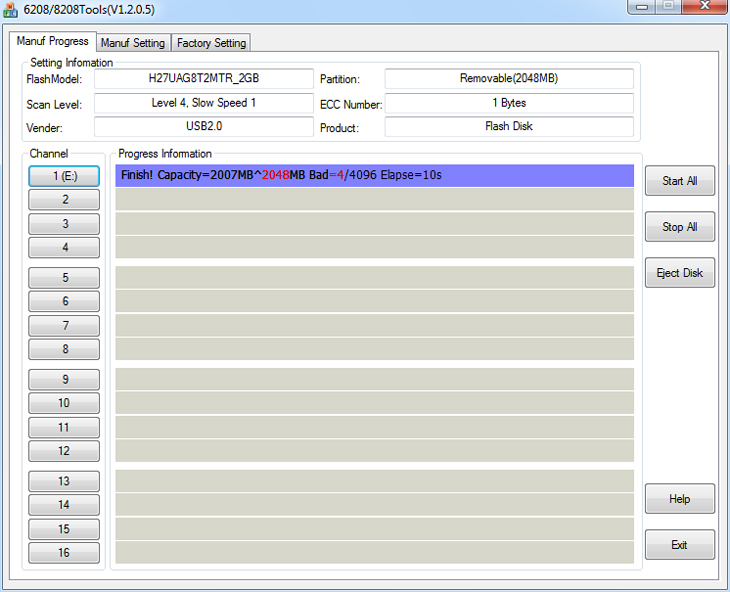
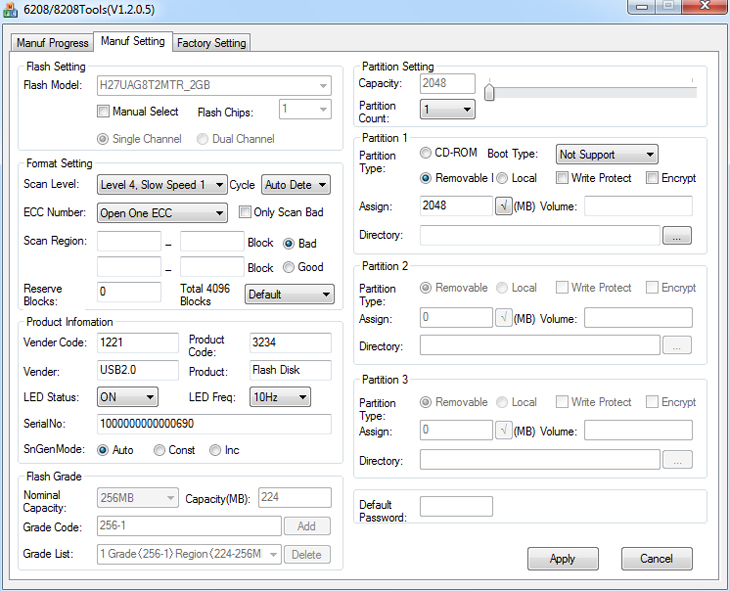
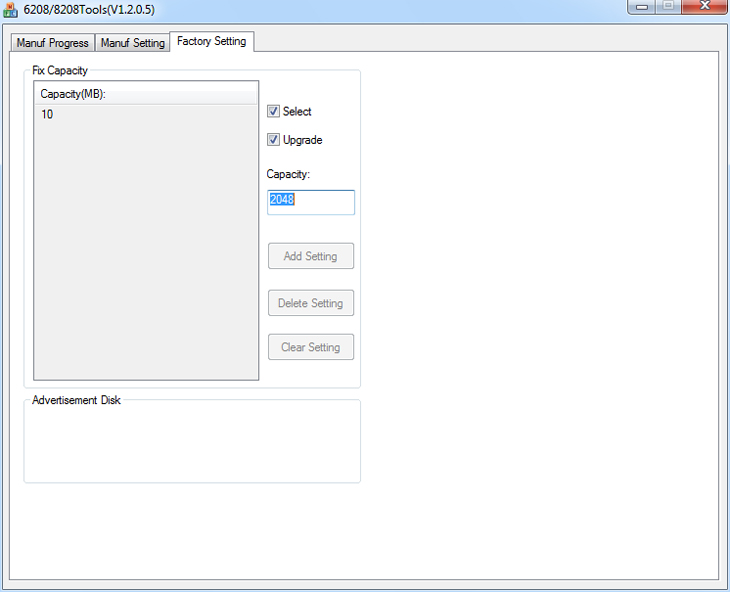 Кстати, с помощью этих утилит можно легко управляться с разделами на накопителе: имитировать CD-привод, ставить защиту от записи, шифровать и так далее. Или наоборот — избавлять носители от подобного «добра». Например, всякие флешки, бесплатно раздающиеся в промоакциях и подобных рекламных действах. Правда, такие накопители долго не живут, ибо сделаны из… ну вы поняли, из чего именно.
В общем-то, если флешка стала хотя бы нормально распознаваться, то можно попробовать отформатировать её какой-нибудь сторонней утилитой вроде HP USB Disk Storage Format Tool или мощным комбайном Acronis, Paragon и аналогичными инструментами. Не стоит забывать и про фирменные утилиты для восстановления накопителей, которые любой добропорядочный (а таких не сказать, что большинство) производитель выкладывает у себя на сайте. С ними, как правило, меньше всего возни — вставил, запустил, нажал кнопку, подождал, получил рабочее устройство.
После восстановления обязательно проверьте корректность работы накопителя с помощью программ вроде USB Flash Drive Tester или H2testw. Они полностью «забивают» флешку данными, а потом проверяют правильность записи и чтения. Также рекомендуется построить график скорости записи с помощью программы HDDScan — это позволит хотя бы косвенно оценить износ памяти.
С помощью названных утилит полезно сразу же после покупки исследовать различные китайские накопители большой ёмкости, но с подозрительно низкой ценой. Если вас обманули, то хотя бы пару рабочих гигабайт «выцарапать» можно. По-хорошему, конечно, надо «прессовать» продавца, требуя возврата, или смириться и выкинуть флешку.
Кстати, с помощью этих утилит можно легко управляться с разделами на накопителе: имитировать CD-привод, ставить защиту от записи, шифровать и так далее. Или наоборот — избавлять носители от подобного «добра». Например, всякие флешки, бесплатно раздающиеся в промоакциях и подобных рекламных действах. Правда, такие накопители долго не живут, ибо сделаны из… ну вы поняли, из чего именно.
В общем-то, если флешка стала хотя бы нормально распознаваться, то можно попробовать отформатировать её какой-нибудь сторонней утилитой вроде HP USB Disk Storage Format Tool или мощным комбайном Acronis, Paragon и аналогичными инструментами. Не стоит забывать и про фирменные утилиты для восстановления накопителей, которые любой добропорядочный (а таких не сказать, что большинство) производитель выкладывает у себя на сайте. С ними, как правило, меньше всего возни — вставил, запустил, нажал кнопку, подождал, получил рабочее устройство.
После восстановления обязательно проверьте корректность работы накопителя с помощью программ вроде USB Flash Drive Tester или H2testw. Они полностью «забивают» флешку данными, а потом проверяют правильность записи и чтения. Также рекомендуется построить график скорости записи с помощью программы HDDScan — это позволит хотя бы косвенно оценить износ памяти.
С помощью названных утилит полезно сразу же после покупки исследовать различные китайские накопители большой ёмкости, но с подозрительно низкой ценой. Если вас обманули, то хотя бы пару рабочих гигабайт «выцарапать» можно. По-хорошему, конечно, надо «прессовать» продавца, требуя возврата, или смириться и выкинуть флешку.
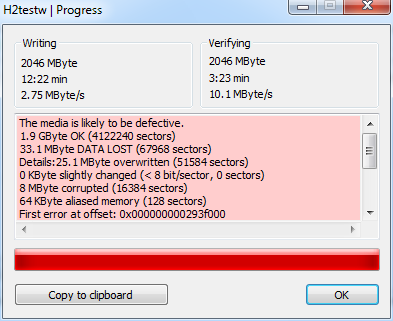
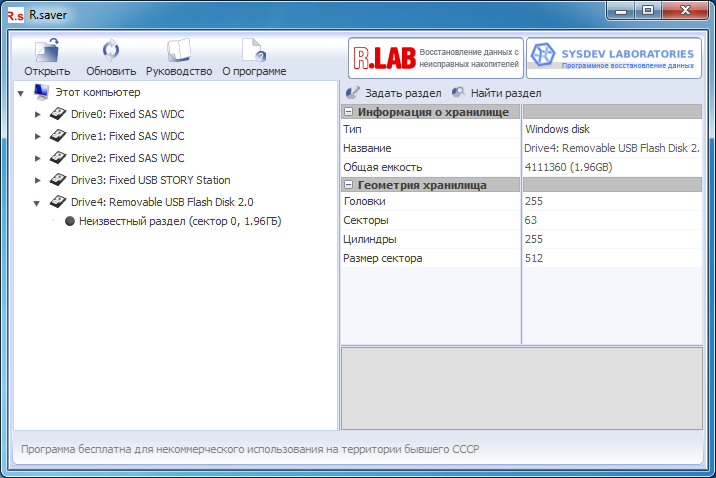
В нашем случае попытки восстановления успехом не увенчались
В качестве подопытного кролика выступила давным-давно «сдохшая» и закинутая в дальний угол брендированная флешка, единственной задачей которой было один раз передать небольшой кусочек данных. То есть определить истинного производителя и попробовать поискать в Сети хоть какую-то информацию о восстановлении устройства не удалось. Впрочем, это вряд ли особо помогло бы. Даже в пределах одной линейки накопителей одного вендора могут использоваться совершенно разные контроллеры. Что в данный момент выгоднее всего поставить, то и ставят. Но именно модель контроллера нам и надо выяснить, а точнее значения VID и PID. Делается это с помощью утилит ChipGenius, CheckUDisk или USBDeview. Первая из них наиболее универсальна, так как содержит неплохую базу VID/PID и, по возможности, сразу даёт ссылки на нужные утилиты или сайты с полезной информацией по этой теме. Только учтите, что будут они, скорее всего, не на русском или английском, а вовсе даже на китайском языке.


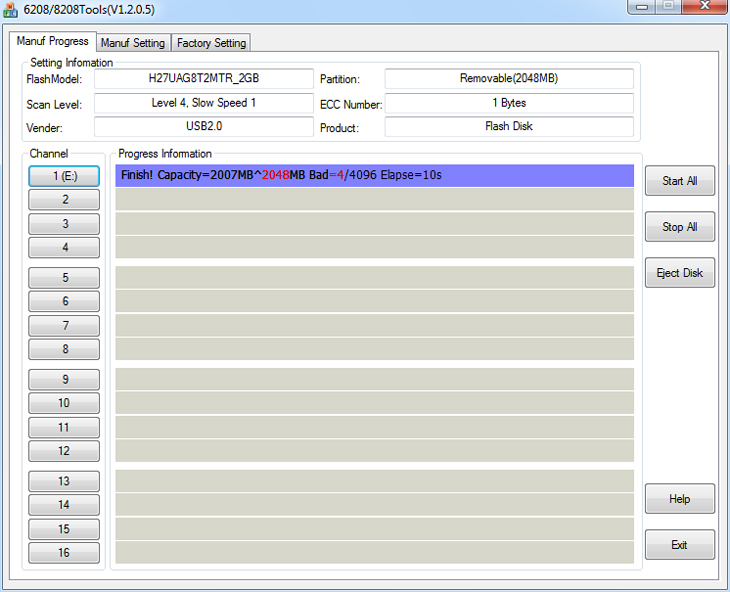
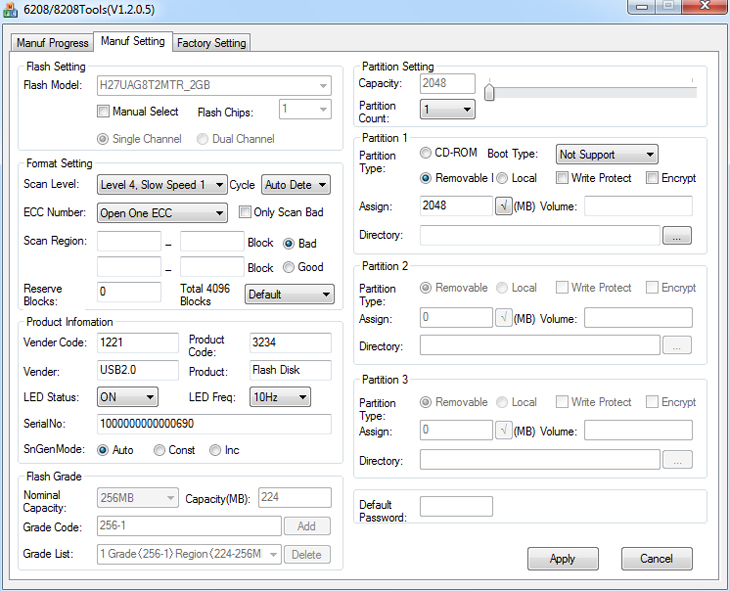
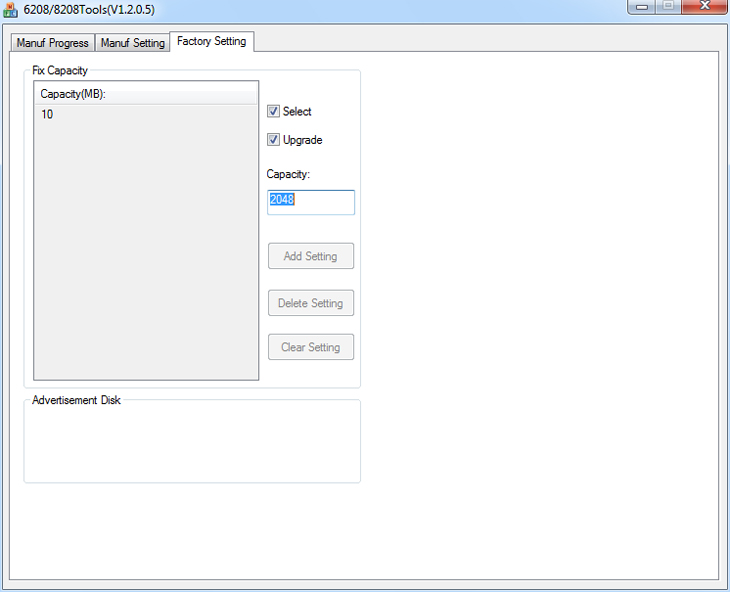
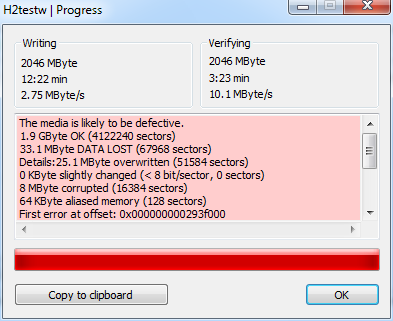
Не всё так гладко
Со второй флешкой пришлось провозиться намного больше и, забегая вперёд, с печалью отметим: все мучения ни к чему не привели. Впрочем, отрицательный результат — тоже результат! Симптомы поломки были просты — при подключении флешка не определялась вообще, а лишь судорожно мигала индикатором. Пришлось аккуратно вскрывать корпус устройства, чтобы добраться до контроллера и узнать его модель.
Не удивляйтесь, если внутри всё будет перемотано скотчем, кое-как припаяно и вообще держаться на соплях! В мастерских, кстати, с такой откровенной китайщиной, скорее всего, даже возиться не будут. Спрашивается, зачем это делать, если флешка даже не определяется? А затем, чтобы перевести контроллер в отладочный режим. Достигается это замыканием двух определённых ножек, 29-й и 30-й, на чипе памяти с помощью иголки. Дело в том, что контроллер при старте пытается считать ту самую служебную область. В ряде случаев при этом он зависает (вот отсюда бесконечное моргание индикатора), а замыкание не дает этого сделать, блокируя чтение. Тогда контроллер стартует в безопасном режиме, и его уже видят утилиты. На каждом чипе ставится метка в виде небольшого кружка в одном из углов крышки — вот от неё-то и надо против часовой стрелки отсчитывать номера ножек.
Вот так выглядит контроллер…
Тут нас постигла первая неудача — поиск по надписи на верхней крышке особым успехом не увенчался. Нашлась всего пара упоминаний, что данный контроллер является полным клоном другого популярного продукта. Дальнейшие действия примерно таковы — замыкаем нужные контакты и вставляем флешку в USB-порт. Если вы правильно закоротили их, то ОС определит устройство и начнёт устанавливать драйвера. После окончания установки, как правило, можно вытащить иголку и заниматься дальнейшей починкой, но иногда приходится удерживать контакты замкнутыми до победного конца либо наоборот — замыкать уже после включения в порт. Собственно, как только флешка распозналась, можно уже узнавать VID/PID и искать подходящую утилиту для восстановления.
… а вот так сама память
Отлично, теперь флешка хотя бы определяется, однако отказывается форматироваться и при каждом включении показывает разный объём (но хотя бы в пределах положенных двух гигабайт). И вот тут пришло время следующего подвоха — согласно VID+PID могли использоваться контроллеры совсем других производителей, даже близко не совпадающих с изначально предполагаемыми. Было перепробовано под полсотни утилит, но успехом эта затея не увенчалась. В общем, описывать дальнейшие злоключения особого смысла нет.
Судя по всему, даже если контроллер жив, то вот с чипом памяти всё плохо — «процент сбойных ячеек превысил корректирующие возможности схемы», как выразился бы специалист. Разбираться далее совершенно бессмысленно. Тем не менее ценный опыт в ходе этого процесса был получен.
Впрочем, иного ожидать от продукта такого «качества» и не стоило. Если при вскрытии налицо все признаки наколенной сборки в каком-нибудь замшелом подвальчике, то, быть может, нет смысла тратить своё время. Надеемся, что у вас не будет таких сомнительных приключений. Ещё раз перечитайте советы, соберите всю полезную информацию и лишь потом аккуратно приступайте к восстановлению флеш-накопителя. Удачи!
О других типичных поломках флешек и возможностях их ремонта вы можете прочитать в материале Ильи Зайделя «Записки ремонтника: флешки в разрезе».

Комментариев нет:
Отправить комментарий